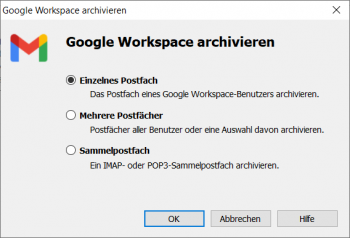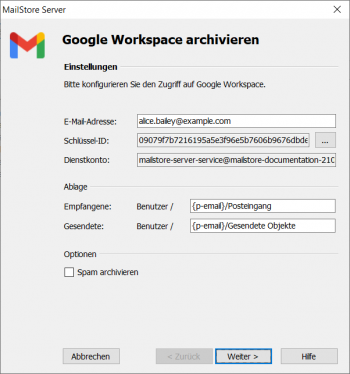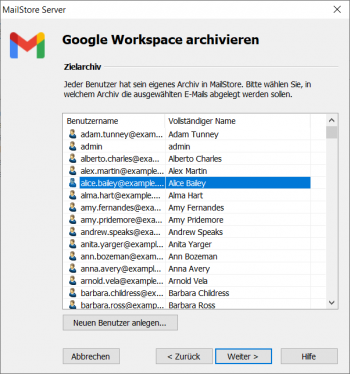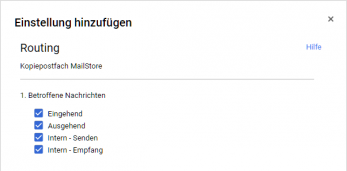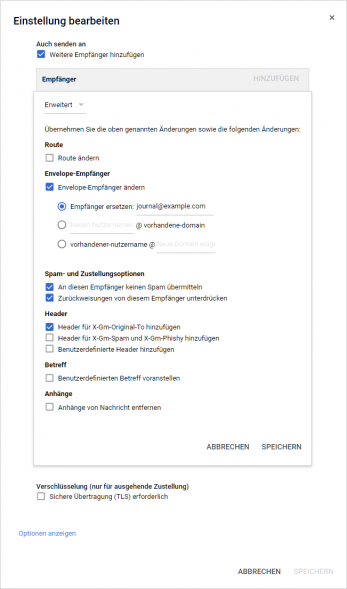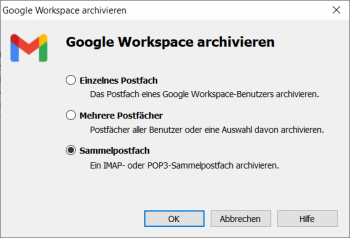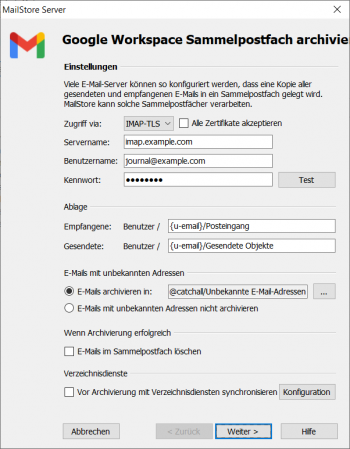E-Mail-Archivierung von Google Workspace
Diese Anleitung behandelt lediglich die Besonderheiten der Archivierung von Google Mail-Postfächern auf Basis von Google Apps. Es wird vorausgesetzt, dass Sie bereits über eine MailStore Server-Installation oder Test-Installation verfügen und sich mit der grundlegenden Funktionsweise von MailStore Server vertraut gemacht haben. Lesen Sie dazu bitte das Handbuch oder den Quick Start Guide.
MailStore Server bietet unterschiedliche Methoden an, um E-Mails von Google Mail-Postfächern zu archivieren, welche im Folgenden beschrieben werden. Sollten Sie sich nicht sicher sein, welche der möglichen Archivierungsmethoden für Ihr Unternehmen die passende ist, empfehlen wir Ihnen das Kapitel Auswahl der richtigen Archivierungsstrategie.
Synchronisieren von Benutzern
MailStore bietet eine besondere Unterstützung zum Synchronisieren von Benutzern mit Google Apps. Die Einrichtung des erforderlichen Google Apps API-Zugriffs sowie der Synchronisation wird im Kapitel Google Apps-Integration des MailStore Server Handbuchs ausführlich behandelt.
Bitte beachten Sie, dass Google Apps ein eigener Verzeichnisdienst darstellt, welcher jedoch seinerseits mit einem externen LDAP-Server oder einer Active Directory-Umgebung synchronisiert werden kann. Auch wenn Google Apps in ihrer Umgebung nicht die primäre Benutzerdatenbank darstellt, wird empfohlen MailStore mit Google Apps zu synchronisieren um alle für die Archivierung relevanten Informationen zu erhalten.
Archivierung einzelner Postfächer
Im Folgenden wird die Einrichtung der Archivierung eines einzelnen Postfachs durch einen Administrator unter Verwendung eines Service-Accounts beschrieben. Alternativ lassen sich auch einzelne Google Apps Postfächer mit Hilfe des GMail-Archivierungsprofils unter Verwendung eines Benutzernamens und Passworts archivieren. Beachten Sie jedoch, dass es bei dieser Art der Archivierung zu einer anderen Darstellung von Labeln/Ordnern im Archiv kommt.
Das Einrichten von Archivierungsvorgängen für Google Apps-Postfächer erfolgt in Form von Archivierungsprofilen. Mittels der hier beschriebenen Vorgehensweise können Sie ein einzelnes Google Apps-Postfach für einen bestimmten MailStore-Benutzer archivieren. Die Durchführung der Archivierung kann manuell oder automatisch erfolgen. Weitere Informationen zu Archivierungsprofilen finden Sie im Kapitel Grundlagen der E-Mail-Archivierung mit MailStore.
Bitte gehen Sie für jedes Postfach wie folgt vor:
- Stellen Sie sicher, dass Sie, wie im Kapitel Google Apps-Integration des MailStore Server Handbuchs beschrieben, das Dienstekonto eingerichtet haben.
- Melden Sie sich als MailStore-Administrator an. Nur ein MailStore-Administrator kann E-Mails mit Hilfe eines Service-Accounts für andere Anwender archivieren.
- Klicken Sie auf E-Mails archivieren.
- Wählen Sie aus der Liste E-Mail-Server im Bereich Profil erstellen des Fensters Google Apps aus, um ein neues Archivierungsprofil zu erstellen.
- Der Assistent zum Festlegen der Archivierungseinstellungen öffnet sich.
- Wählen Sie Einzelnes Postfach aus und klicken Sie auf OK.
- Das Dienstekonto und das Zertifikat aus der Google Apps-Integration werden auch zum Archivieren verwendet.
- Füllen Sie die folgenden Felder aus:
- E-Mail-Adresse
Die E-Mail-Adresse des zu archivieren Postfachs ein. - Dienstekonto
Die E-Mail-Adresse, welche dem Google Apps Projekt zugewiesen wurde, z.B. 1047453716425-4l533u425bp2m3lfp0c23ntf8mghlbmb@developer.gserviceaccount.com. - Zertifikat
Wählen Sie zum Import des Zertifikats die von Google bereitgestellte P12-Datei des Dienstekontos aus. - Spam archivieren
oogle Apps Spam-Ordner ist standardmaesig ausgeschlossen, kann aber durch aktivieren dieser Option archiviert werden.
- Wichtiger Hinweis: MailStore archiviert alle E-Mails aus dem entsprechenden Postfach, ausgenommen von Spam und gelöschten Nachrichten. Aufgrund der Art und Weise wie Google benutzerdefinierte Label per IMAP bereitstellt, werden diese nicht von MailStore unterstützt, weshalb immer das gesamte Postfach archiviert wird.
- Klicken Sie auf Weiter.
- Passen Sie bei Bedarf die Liste der zu archivierenden Ordner und den Filter an. Der Timeout-Wert muss nur im konkreten Bedarfsfall (z.B. bei sehr langsam reagierenden Servern) angepasst werden.
- Klicken Sie auf Weiter, um fortzufahren.
- Wählen Sie das Zielarchiv des Benutzers aus, für den das ausgewählte Postfach archiviert werden soll. Falls dieser Benutzer noch nicht existiert, klicken Sie bitte auf Neuen Benutzer anlegen.
- Klicken Sie danach auf Weiter.
- Im letzten Schritt können Sie einen beliebigen Namen für das Archivierungsprofil festlegen. Nach einem Klick auf Fertigstellen wird das Archivierungsprofil unter diesem Namen in der Liste Gespeicherte Profile aufgeführt und kann auf Wunsch direkt gestartet werden.
Weitere Informationen zum Ausführen von Archivierungsprofilen finden Sie im Kapitel Grundlagen der E-Mail-Archivierung mit MailStore.
Archivierung mehrerer Postfächer in einem Schritt
Da MailStore Server gegenwärtig das OAuth 2.0 Authentifizierungsverfahren von Google Apps nicht unterstützt, ist derzeit die Archivierung mehrerer Postfächer nur auf Basis von IMAP und einer CSV-Datei möglich. Lesen Sie daher bitte das entsprechende Kapitel Stapelarchivierung von IMAP-Postfächern / Mehrere IMAP-Postfächer (CSV-Datei) im MailStore Server Handbuch.
E-Mails direkt bei Ein- und Ausgang archivieren
MailStore Server ist in der Lage, die ein- und ausgehenden E-Mails aller Mitarbeiter einer Google Apps E-Mail-Domäne automatisch zu archivieren. Nur so kann sichergestellt werden, dass alle E-Mails vollständig archiviert werden.
Grundsätzliche Funktionsweise
Google Mail in Google Apps bietet die Möglichkeit, jeglichen eingehenden, ausgehenden und internen E-Mail-Verkehr an ein externes Sammelpostfach in Kopie weiterzuleiten.
MailStore Server kann so eingestellt werden, dass dieses Sammelpostfach in regelmäßigen Abständen archiviert wird. Dabei werden die E-Mails aus dem Sammelpostfach automatisch den einzelnen MailStore-Benutzern (ihren Benutzer-Archiven) zugeordnet. Dies bedeutet, dass auch bei dieser Archivierungsform jeder Benutzer nur seine eigenen E-Mails sehen kann.
Bevor Sie die Archivierung in MailStore Server einrichten können, müssen Sie zunächst die Weiterleitung für Ihre Google Apps E-Mail-Domäne einrichten.
Schritt 1: Die Weiterleitung für eine Google Apps E-Mail-Domäne einrichten
Bitte gehen Sie wie folgt vor:
- Melden Sie sich als Administrator an Ihrer Google Apps Domain an.
- Wählen Sie den Tab Einstellungen und dann unter Services den Abschnitt E-Mail.
- Konfigurieren Sie das Routing beim Eingang:
- Aktivieren Sie in der Rubrik Auch senden an die Option Weitere Empfänger hinzufügen und klicken auf die Schaltfläche Hinzufügen.
- Wählen Sie Erweitert und aktivieren Sie die Option Envelope-Empfänger ändern.
- Tragen Sie die E-Mail-Adresse des Sammelpostfachs in das Feld Empfänger ändern ein.
- Aktivieren Sie die Option X-Gm-Original-To-Header hinzufügen
- Klicken Sie weiter unten im Fenster auf Speichern und dann auf Einstellungen hinzufügen
- Aktivieren Sie in der Rubrik Auch senden an die Option Weitere Empfänger hinzufügen und klicken auf die Schaltfläche Hinzufügen.
- Führen Sie die Schritte 1 bis 5 nun ebenfalls in der Rubrik Routing beim Senden durch.
- Klicken Sie auf Änderungen speichern.
Wichtiger Hinweis: Bei dem Sammelpostfach muss es sich um ein externes, d.h. nicht der Google Apps E-Mail-Domäne zugehöriges IMAP-Postfach handeln, da die Duplikatserkennung von Google Mail gleiche E-Mails, die an mehrere Empfänger gesendet wurden, herausfiltert. Bei Angabe eines internen Google Mail-Kontos kann somit keine vollständige Archivierung erreicht werden.
Schritt 2: Die Archivierung einrichten
Durch die oben eingerichtete Weiterleitung erfolgt die Zustellung aller E-Mails in Kopie an ein einziges externes Sammelpostfach. MailStore wertet beim Einlesen dieses Sammelpostfachs die Absender- und Empfängerinformationen in den Kopfzeilen der E-Mail aus, um diese den entsprechenden Benutzern zuzuordnen. Dadurch ist es möglich, den gesamten ein- und ausgehenden E-Mail-Verkehr zu archivieren.
Das Einrichten von Archivierungsvorgängen für Sammelpostfächer erfolgt in Form von Archivierungsprofilen. Allgemeine Informationen zu Archivierungsprofilen finden Sie im Kapitel Arbeiten mit Archivierungsprofilen.
Bitte gehen Sie zum Archivieren eines Sammelpostfachs wie folgt vor:
- Melden Sie sich als MailStore-Administrator über den MailStore Client an.
- Klicken Sie in MailStore auf E-Mails archivieren.
- Wählen Sie aus der Liste E-Mail-Server im Bereich Profil erstellen des Fensters Google Apps aus, um ein neues Archivierungsprofil zu erstellen.
- Der Assistent zum Festlegen der Archivierungseinstellungen öffnet sich.
- Wählen Sie Sammelpostfach und klicken Sie auf OK.
- Hinweis: Die Archivierung eines Sammelpostfachs erfordert, dass bereits MailStore Server-Benutzer mitsamt Ihren E-Mail-Adressen in der MailStore Server-Benutzerverwaltung angelegt sind. Ist dies nicht der Fall, bietet MailStore Server Ihnen an dieser Stelle die Möglichkeit, die Gapps_catchall_02.png einzurichten und auszuführen. Der Assistent wird danach fortgesetzt.
Alternativ können Sie den Assistenten abbrechen und die Benutzer manuell anlegen wie im Kapitel Einen neuen Benutzer anlegen beschrieben.
- Hinweis: Die Archivierung eines Sammelpostfachs erfordert, dass bereits MailStore Server-Benutzer mitsamt Ihren E-Mail-Adressen in der MailStore Server-Benutzerverwaltung angelegt sind. Ist dies nicht der Fall, bietet MailStore Server Ihnen an dieser Stelle die Möglichkeit, die Gapps_catchall_02.png einzurichten und auszuführen. Der Assistent wird danach fortgesetzt.
- Füllen Sie die Felder Zugriff via, Servername, Benutzername und Kennwort aus. Sie können die Angaben über die Schaltfläche Test überprüfen.
- Nur bei IMAP-TLS und IMAP-SSL: Kann das vom Server verwendete Zertifikat nicht verifiziert werden (z.B. weil es selbst-signiert oder durch eine unbekannte Zertifizierungsstelle unterzeichnet wurde), aktivieren Sie die Option Alle Zertifikate akzeptieren, um MailStore zu erlauben dennoch eine Verbindung herzustellen. Da diese Option zu einer unsicheren Konfiguration führt, werden jedoch Warnungen in der Zusammenfassung und/oder Startseite erscheinen.
- Passen Sie evtl. weitere Ablageoptionen sowie das Verhalten bei E-Mails mit unbekannten Adressen an oder ob die E-Mails nach dem Archivieren automatisch von MailStore gelöscht werden sollen. Letzteres macht vor allem dann Sinn, wenn es sich bei dem Postfach um ein Kopiepostfach handelt, welches lediglich dem Zweck der Archivierung dient.
- Unter Ablage können die Platzhalter {u-email} oder {h-email} verwendet werden. {u-email} steht dabei für die primäre E-Mail-Adresse eines Benutzers und {h-email} für die E-Mail-Adresse, die im Header der E-Mail gefunden worden ist. Sollte ein Benutzer mehrere Alias haben, führt die Verwendung von {h-email} dazu, dass E-Mails, die an verschiedene Alias eines Benutzers gesendet worden sind, im Archiv in unterschiedlichen Ordnern abgelegt werden, während bei der Verwendung von {u-email} alle E-Mails unterhalb der primären E-Mail-Adresse ablegt werden.
- Hinweis: Wenn Sie zusätzlich zur Sammelpostfacharchivierung eine Benutzerpostfacharchivierung betreiben, passen Sie die Ablageordner hier so an, dass sie den Ordnern aus der Benutzerpostfacharchivierung entsprechen. Andernfalls könnten zusätzliche oder ähnliche Ordner im Archiv angezeigt werden. Die Groß- und Kleinschreibung der Ordner ist dabei zu beachten.
- Wenn Sie die Option Vor der Archivierung mit Verzeichnisdiensten synchronisieren aktivieren, wird vor jedem Archivierungsvorgang die MailStore-Benutzerliste mit dem konfigurierten Verzeichnisdienst synchronisiert. Dies hat den Vorteil, dass zum Beispiel ein neuer Mitarbeiter im Unternehmen vor der Archivierung automatisch als MailStore-Benutzer angelegt wird und MailStore somit seine E-Mails in das korrekte Benutzerarchiv einsortieren kann.
- Klicken sie auf Weiter
- Der Timeout-Wert muss nur im konkreten Bedarfsfall (z.B. bei sehr langsam reagierenden Servern) angepasst werden.
- Klicken sie auf Weiter
- Im letzten Schritt können Sie einen beliebigen Namen für das Archivierungsprofil festlegen. Nach einem Klick auf Fertigstellen wird das Archivierungsprofil unter diesem Namen in der Liste Gespeicherte Profile aufgeführt und kann auf Wunsch direkt gestartet oder automatisch ausgeführt werden.